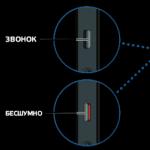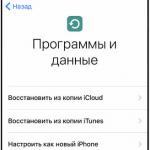გამარჯობა! ამ ტუტორიალში ვისაუბრებ იმაზე, თუ როგორ უნდა დაამატოთ ფოტო თქვენს გვერდზე. მაგალითად, სადმე წახვედით მეგობრებთან ერთად, თქვენს აგარაკზე რაღაც საინტერესო გაიზარდა და გსურთ აჩვენოთ ის ოდნოკლასნიკზე.
ამისათვის ჩვენ, ამ გაკვეთილისთვის, ვვარაუდობ, რომ თქვენ იცით, როგორ შეხვიდეთ ოდნოკლასნიკში დამოუკიდებლად და იქ გაქვთ გვერდი.
- ამის შემდეგ დააწკაპუნეთ სიტყვა ოდნოკლასნიკი ნარინჯისფერ ხაზზე და სადაც არ უნდა იყოთ ის ყოველთვის გიბრუნებთ თქვენს მთავარი გვერდი.
- ამის შემდეგ, მოძებნეთ სიტყვა თქვენი სახელის ქვეშ ფოტოდა დააწკაპუნეთ მასზე მაუსის მარცხენა ღილაკით. იხსნება ეკრანი, რომელშიც არის საკმაოდ დამახასიათებელი კამერა და სიტყვები Ფოტოს დამატება, დააწკაპუნეთ მათზე. ამის შემდეგ იხსნება ფანჯარა, რომელშიც უნდა ვიპოვოთ ჩვენი ფოტო. Ჩვენ გვაქვს მარცხენა მენიუ, რომელშიც ჩვენ ვეძებთ ადგილს, სადაც ის არის შენახული. ძალიან პოპულარულია, ბევრი ადამიანი ინახავს ფოტოებს სამუშაო მაგიდა. თუ ის შენახულია თქვენს სამუშაო მაგიდაზე, დააწკაპუნეთ მასზე ერთხელ მაუსის მარცხენა ღილაკით. ბევრი ადამიანი ინახავს ფოტოებს ჩამოტვირთვებში, თქვენ უნდა დააჭიროთ მასზე ჩამოტვირთვები. და აქ გაიხსნება რამდენიმე ფაილი და საქაღალდე, შეგიძლიათ აირჩიოთ იქ. ან აქ, გადახვევის ზოლით, შეგიძლიათ გადახვიდეთ წინ და უკან. ფლეშ დრაივი აქაც აისახება, თუ უცებ გაგიჩნდებათ ფოტო ფლეშკაზე და გინდათ დაუყოვნებლივ ატვირთოთ ის ოდნოკლასნიკში, ან სხვაგან.
- ჩემი ფოტო ჩართულია. შესაბამისად, მარცხნივ ვაწკაპუნებ Desktop-ზე. შემდეგ, მარჯვენა მხარეს, ვეძებ საქაღალდეს, რომელშიც მაქვს ფოტოები. საქაღალდის სახელი საკმაოდ ბანალურია - ფოტო, მასზე ორჯერ ვაწკაპუნებ მაუსის ღილაკით. იხსნება. მე მაქვს მასში ფოტო, მარცხნივ ვაწკაპუნებ ამ ფოტოზე და შემდეგ ღილაკზე გახსენით. და, ფაქტობრივად, ეს ასეა, ფოტო აიტვირთა, ჩნდება შეტყობინება, რომ 1 ფოტო აიტვირთა და ეს არის ის, ჩვენ უკვე გვაქვს ფოტო " "-ში და მას ყველა თქვენი მეგობარი ნახავს.
დღესდღეობით ინტერნეტის ბევრი მომხმარებელი აქვეყნებს სხვადასხვა ფოტოებს ოდნოკლასნიკის გვერდებზე: ბუნებაში, რესტორანში, მოგზაურობაში ან უბრალოდ გასართობ სურათებს. მაგრამ ყველა ანგარიშის მფლობელმა არ იცის როგორ გააკეთოს ეს. ამ სტატიაში ჩვენ დეტალურად გეტყვით, თუ როგორ მარტივად და სწრაფად განათავსოთ თქვენი ფოტოები Odnoklassniki-ზე.
როგორ გამოვაქვეყნოთ ფოტო ოდნოკლასნიკში კომპიუტერიდან არხზე
თქვენ შეგიძლიათ დაამატოთ ფოტო თქვენს არხში თქვენი კომპიუტერიდან სამი განსხვავებული მეთოდის გამოყენებით. მაგრამ ჯერ თქვენ უნდა გახსნათ ანგარიში საიტზე და შეხვიდეთ (შეხვიდეთ). ძალიან მნიშვნელოვანია, რომ თქვენი სურათები აკმაყოფილებდეს საიტის მოთხოვნებს (არ არის პორნოგრაფია, რეკლამა, სისასტიკისა და ძალადობის პროპაგანდა).
მეთოდი No1
- შედით საიტის მთავარ გვერდზე.
- ველში „ჩაწერე შენიშვნა“ არის 4 ღილაკი. მარცხენა მარცხნივ არის ფოტოები, დააწკაპუნეთ მასზე.
- სისტემა აჩვენებს ფანჯარას ფოტოს ასარჩევად, აირჩიეთ თქვენთვის სასურველი (1) და დააწკაპუნეთ „გახსნა“ (2).

- გამოჩნდება არჩეული ფოტო, რომლის ზემოთ არის ბმული „შენიშვნის შექმნა“. ასევე არის ველი, სადაც შეგიძლიათ დაწეროთ რამდენიმე სიტყვა ფოტოზე.

- დააჭირეთ ბმულს "შენიშვნის შექმნა". სურათი გამოჩნდება არხში.
ყურადღება! თუ გსურთ 1-ზე მეტი ფოტოს განთავსება, უნდა აირჩიოთ არჩევამდე საჭირო ფაილებიდააჭირეთ ღილაკს "Ctrl".
მეთოდი No2
- რესურსის მთავარ გვერდზე იპოვეთ "ფოტო" პუნქტი და დააწკაპუნეთ მასზე.

- დააწკაპუნეთ ველზე „ფოტოს დამატება“ და შეასრულეთ No1 მეთოდის 3, 4, 5 ნაბიჯებში აღწერილი მოქმედებები.

მეთოდი No3
ეს მეთოდი აუცილებელია მაშინ, როდესაც თქვენ გჭირდებათ ადრე გამოქვეყნებული ფოტოს ჩასმა ახალი ამბების არხში.

- დააჭირეთ "პერსონალური ფოტოს დამატება".

- აირჩიეთ სასურველი სურათი თქვენი ტელეფონის გალერეიდან.
- დააჭირეთ "ატვირთვას", ფოტო გამოჩნდება თქვენს არხში.
ფოტოების ატვირთვა OK მობილური აპლიკაციის საშუალებით
- შედით თქვენს OK გვერდზე მობილური აპლიკაციის საშუალებით.
- ახალი ამბების არხში, "ჩაწერის" ზონაში, რამდენიმე ღილაკია. დააჭირეთ "ფოტო".

- სისტემა აჩვენებს ფანჯარას, სადაც უნდა აირჩიოთ ფოტოები (1).
- დააჭირეთ ღილაკს "ჩამოტვირთვა" (2), შერჩეული ფოტოები გამოჩნდება ახალი ამბების არხში.

ყურადღება! ჩამოტვირთეთ OK მობილური აპლიკაცია მხოლოდ ოფიციალური რესურსებიდან.
დღეს ისწავლეთ როგორ სწრაფად და სწორად გადაიტანოთ თქვენი საყვარელი ფოტოები Odnoklassniki-ზე. გაუზიარე შენი ცხოვრების საუკეთესო მომენტები მეგობრებს და ისიამოვნე კომუნიკაციით!
ადამიანმა, რომელიც მუდმივად იყენებს ოდნოკლასნიკის მსგავს სოციალურ ქსელს, ალბათ იცის, როგორ ატვირთოს მისთვის საჭირო ფოტოები კომპიუტერიდან თავის გვერდზე. მაგრამ რა უნდა გააკეთოს ახალმა მომხმარებელმა, რომელიც თავის კომპიუტერს განიხილავს როგორც „თქვენ“? გამოსავალი არსებობს, ამ ინფორმაციული სტატიის წაკითხვის შემდეგ სულ რამდენიმე წუთში ხართ მარტივი დაწკაპუნებითთქვენი მაუსის საშუალებით თქვენ შეგიძლიათ არა მხოლოდ ატვირთოთ თქვენთვის საჭირო სურათები თქვენს გვერდზე, არამედ დაამატოთ ფოტოები თქვენთვის საჭირო ალბომში.
როგორ ატვირთოთ ფოტო ოდნოკლასნიკში კომპიუტერიდან?
ასეთი მარტივი მანიპულაციის განსახორციელებლად, პირველ რიგში თქვენს კომპიუტერში მოამზადეთ თქვენთვის საჭირო ფოტოები, რომელთა ატვირთვას აპირებთ Odnoklassniki-ზე, შემდეგ პირდაპირ გახსენით თქვენი გვერდი ამ სოციალურ ქსელში.
ამის შემდეგ თქვენს გვერდზე იპოვეთ აქტიური ღილაკი „ფოტო“, შემდეგ მასზე დაწკაპუნებისას იხსნება დამატებითი ფანჯარა, სადაც უნდა აირჩიოთ თქვენთვის სასურველი სურათები. ამის შემდეგ დააჭირეთ ღილაკს "გახსნა".
მნიშვნელოვანია: იმისათვის, რომ აირჩიოთ რამდენიმე ფოტო ერთდროულად, უბრალოდ დააჭირეთ ღილაკს "Ctrl" თქვენს კლავიატურაზე და, მისი გათავისუფლების გარეშე, დააწკაპუნეთ მაუსის მარცხენა ღილაკით თქვენთვის საჭირო ფოტოზე ან სურათზე. ეს ქმედება შეარჩევს ორ ან მეტ ფოტოს.
ახლა თქვენ მიერ არჩეული ფოტოები აიტვირთება საიტზე. თქვენი შემდეგი ნაბიჯი არის ახლად გადმოწერილი ფოტოების გადატანა თქვენს ერთ-ერთ ალბომში. თუ ახალი მომხმარებელი ხართ და არ გაქვთ შექმნილი ალბომი, დააწკაპუნეთ „აირჩიეთ ალბომის“ ღილაკი, შემდეგ დამატებით მენიუში, რომელიც გამოჩნდება, დააწკაპუნეთ „ალბომის შექმნაზე“.
შემდეგი, დაინახავთ სხვა ფანჯარას, სადაც მოგეთხოვებათ მიუთითოთ თქვენი მომავალი ფოტოალბომის სახელი და ასევე აირჩიოთ ვინ შეძლებს ამ ალბომის ნახვას. ახლა სახელი დაყენებულია (ჩემს შემთხვევაში ეს არის "კოლექცია"), დააჭირეთ შენახვას - თქვენი ალბომი შეიქმნა.

ახლა ისევ დააწკაპუნეთ „Select Album“-ზე და მოწოდებულ სიაში იპოვეთ თქვენ მიერ შექმნილი ფოტოალბომი (ჩემს შემთხვევაში ეს არის „კოლექცია“) და დააწკაპუნეთ მასზე.

მნიშვნელოვანია: თქვენ ასევე შეგიძლიათ დაამატოთ აღწერა თითოეულ ფოტოზე. ამისათვის დააწკაპუნეთ „აღწერის დამატება“ საჭირო ფოტოს ქვეშ.
ახლა, როცა ალბომი არჩეულია, მონიშნეთ ახლახან გადმოწერილი ფოტოები შესაბამისი ველით (ასევე შეგიძლიათ ყველა ერთდროულად მონიშნოთ ღილაკზე „აირჩიეთ ყველა“) და დააწკაპუნეთ აქტიურ ღილაკზე „ფოტოების გადაცემა“.

დასრულდა, ახლა თქვენთვის საჭირო ფოტოები ან სურათები წარმატებით აიტვირთა თქვენი გვერდის ფოტო ალბომში. მათი პოვნა შეგიძლიათ "ფოტო" განყოფილებაში გადასვლით.

როგორ ატვირთოთ ფოტო Odnoklassniki-ზე თქვენი ტელეფონიდან?
შეიძლება მოხდეს, რომ დაგჭირდეთ საჭირო ფოტოების გადატანა, სანამ სადმე გზაზე ხართ, მაგრამ ხელთ არ გაქვთ კომპიუტერი ან ლეპტოპი. ასეთ სიტუაციაში, თქვენი სმარტფონი მოვა სამაშველოში. ქვემოთ მოცემულია ინსტრუქციები, თუ როგორ გადაიტანოთ საჭირო ფოტოები თქვენი ტაბლეტიდან ან ტელეფონიდან მობილური აპლიკაციაკლასელები.
ამისათვის გაუშვით ოფიციალური Odnoklassniki აპლიკაცია თქვენს მოწყობილობაზე და გამოიძახეთ „ფარდის“ გვერდითი მენიუ; ამისათვის გადაიტანეთ თითი ეკრანის კიდიდან მის შუაში. შემდეგი, გადადით "ფოტო" განყოფილებაში.

ამის შემდეგ, აირჩიეთ "ალბომების" განყოფილება. შემდეგ დააჭირეთ შესაბამის ღილაკს, რომელიც მდებარეობს თქვენი ეკრანის ზედა მარჯვენა კუთხეში, რითაც გამოიძახებთ დამატებით კონტექსტური მენიუ, რომელშიც თქვენ შეგიძლიათ შექმნათ თქვენთვის სასურველი ფოტო ალბომი ნებისმიერი სახელით.
თქვენ ასევე შეგიძლიათ აირჩიოთ თქვენი ალბომის ნახვის პრიორიტეტი (ანუ ისინი, ვინც შეძლებენ ამ ალბომის შინაარსის ნახვას). ახლა თქვენ უბრალოდ უნდა დააჭიროთ ღილაკს "შექმნა". თქვენი ფოტო ალბომი ახლა შეიქმნა.

ახლა, თქვენ მიერ შექმნილ ფოტო ალბომზე დაწკაპუნების შემდეგ, თქვენ უნდა აირჩიოთ სასურველი ფოტოები, რომლებიც თქვენს მოწყობილობაზეა. იმისათვის, რომ ერთდროულად აირჩიოთ რამდენიმე საჭირო ფოტო, დააწკაპუნეთ პირველზე და დაიჭირეთ თითი სენსორულ ეკრანზე გარკვეული ვიბრაციის სიგნალის გაგონებამდე, რის შემდეგაც დანარჩენი ფოტოები ირჩევა რეგულარული დაჭერით. ახლა თქვენ უბრალოდ უნდა დააჭიროთ ღილაკს "ჩამოტვირთვა" და დაელოდოთ არჩეული ფოტოების ჩამოტვირთვას.
მნიშვნელოვანია: ჩამოტვირთვის ლოდინის დრო დამოკიდებულია თქვენს ინტერნეტ სიჩქარეზე. ამიტომ, ჩამოტვირთვის არასასურველი წარუმატებლობის თავიდან ასაცილებლად, რეკომენდებულია ამ მოქმედებების შესრულება wi-fi ქსელის საშუალებით.

როგორ დავამატო ფოტო ოდნოკლასნიკში? საიტის ძველი თაიმერებისთვის, რომლებმაც ეს ისედაც იციან, ეს რთული არ იქნება. მაგრამ ახალბედებს მაინც შეუძლიათ დაიკარგონ პოპულარული სოციალური ქსელის უკიდეგანო სივრცეში. სინამდვილეში, ეს პროცედურა საკმაოდ მარტივია და ნებისმიერ მომხმარებელს შეუძლია გაუმკლავდეს მას.
მაშ, როგორ დავამატო ფოტო ოდნოკლასნიკში?
დავიწყოთ იქიდან, რომ სასურველი ფოტოები უკვე უნდა იყოს თქვენს კომპიუტერში და თქვენ უნდა იცოდეთ რომელ საქაღალდეშია ისინი. თქვენ ასევე შეგიძლიათ უბრალოდ გადაიტანოთ ისინი თქვენს სამუშაო მაგიდაზე. ამისათვის გახსენით საქაღალდე ფოტოებით და გადაიტანეთ ის, რაც გჭირდებათ მაუსის გამოყენებით.
ახლა ჩვენ მივდივართ ჩვენს გვერდზე და ვიწყებთ იმის გარკვევას, თუ როგორ უნდა ატვირთოთ ფოტო Odnoklassniki-ზე. ეს შეიძლება გაკეთდეს ორი გზით. ფაქტია, რომ იქ ყველა ფოტო იყოფა პირად და ფოტო ალბომებიდან, რომლებსაც თქვენ შექმნით.
მეთოდი ნომერი 1. თუ დაამატებთ პერსონალურ ფოტოებს
თქვენს გვერდზე, მარცხენა მხარეს, გადადით "პერსონალური ფოტოს დამატება" განყოფილებაში. თქვენს წინაშე გაიხსნება ფანჯარა საქაღალდეებით თქვენს კომპიუტერში, იპოვნეთ თქვენთვის სასურველი ფოტო, შეარჩიეთ იგი და დააჭირეთ ღილაკს "გახსნა".

ამის შემდეგ თქვენი ფოტო აიტვირთება სერვერზე და თქვენ ავტომატურად გადახვალთ განყოფილებაში „მონიშნეთ მეგობრები და დაამატეთ აღწერა“. აქ შეგიძლიათ წარწეროთ თქვენი ფოტო და მონიშნოთ ისინი მასში.
სხვათა შორის, მოგვიანებით შეგიძლიათ თავისუფლად შეცვალოთ თქვენი ხელმოწერები და ნიშნები. და კიდევ ერთი წერტილი: ეს არის "პერსონალური ფოტოები" განყოფილებიდან, რომ სურათები დაინსტალირებულია მთავარ გვერდზე; ეს არ შეიძლება გაკეთდეს ალბომებიდან.
მეთოდი No 2. როგორ დავამატოთ ფოტო ოდნოკლასნიკში "ფოტოალბომების" განყოფილებაში?
მთავარ გვერდზე, თქვენი გვარის ქვეშ (ეს შეიძლება იყოს თქვენი სახელი ან რაც გინდათ), არის ხაზი სექციებით. გადადით "ფოტოზე". აქ შეგიძლიათ დაამატოთ პირადი სურათები და შექმნათ თქვენი საკუთარი ალბომები.
თუ გსურთ ალბომის შექმნა, დააწკაპუნეთ ჩანართზე „ფოტო ალბომები“, შემდეგ „ფოტო ალბომის შექმნა“ ხატულაზე. თქვენს წინაშე გამოჩნდება ფანჯარა, სადაც შეგიძლიათ დაწეროთ სახელი და მონიშნოთ ისინი, ვისაც მისი ნახვა შეუძლია. დააწკაპუნეთ "შენახვა" და დაამატეთ საჭირო სურათები, როგორც ზემოთ იყო აღწერილი.

არც ისე დიდი ხნის წინ გახდა შესაძლებელი ვიდეოების დამატება Odnoklassniki-ში. პრინციპში, ამის გაკეთება ადრეც შეიძლებოდა, მაგრამ თქვენი ვიდეო ფაილი სხვა რესურსზე უნდა განთავსდეს (სპეციალურად ამისათვის) და მხოლოდ ამ ფაილის ბმული დაემატა Odnoklassniki-ს და დარჩა მისი ნახვის შესაძლებლობა.
ახლა ეს ბევრად უფრო ადვილია. თქვენი გვერდის ზედა ნაწილში იპოვეთ სქელი ნარინჯისფერი ზოლი ჩამოთვლილი სექციებით, გადადით "ვიდეოზე". გვერდზე, რომელიც იხსნება, ზედა მარცხენა კუთხეში დააჭირეთ ღილაკს "ვიდეოს დამატება". ჩნდება ფანჯარა, რომელშიც თქვენ უნდა აირჩიოთ საჭირო ვიდეო ჩანაწერი, მონიშნოთ იგი და დააჭიროთ ღილაკს "გახსნა". შემდეგ ფანჯარაში თქვენ აძლევთ თქვენს ფაილს სახელს, აღწერას, ჩასმას საკვანძო სიტყვებიდა დააჭირეთ "შენახვა". თქვენი ვიდეო ფაილი აიტვირთება სერვერზე. ახლა მისი ნახვა შეგიძლიათ "ჩემი ვიდეო" განყოფილებაში, რომელსაც იპოვით მარცხენა მხარეს "ვიდეოს დამატება" ღილაკის ქვეშ.
ეს არის ყველა პასუხი კითხვაზე, თუ როგორ უნდა დაამატოთ ფოტო Odnoklassniki-ში, ისევე როგორც ვიდეო. ყველაფერი საკმაოდ მარტივია და ამისთვის სპეციალური ცოდნა არ არის საჭირო, ეს მხოლოდ ერთხელ უნდა გააკეთოთ საკუთარ თავს. სხვათა შორის, ანალოგიურად შეგიძლიათ დაამატოთ რამდენიმე საინტერესო ან სასაცილო სურათი და შექმნათ ალბომები მათთან, მაგალითად, მილოცვისთვის. შემდეგ მონიშნეთ თქვენი მეგობრები ერთ-ერთ ღია ბარათზე, რითაც მიულოცავთ მათ ახალ წელს ან დაბადების დღეს.
Odnoklassniki.ru საიტის რეგულარულმა მომხმარებლებმა ეს იციან "ხელის ზურგის მსგავსად", მაგრამ დამწყებთათვის შეიძლება სირთულეები ჰქონდეთ. სინამდვილეში, ეს არის ძალიან მარტივი პროცედურა, რომელსაც ნებისმიერ მომხმარებელს შეუძლია გაუმკლავდეს.
ასე რომ, Odnoklassniki-ზე ფოტოების ასატვირთად, თანმიმდევრობით მიჰყევით შემდეგ ინსტრუქციას.
Ნაბიჯი 1 . გადადით საიტზე odnoklassniki.ru თქვენი მომხმარებლის სახელისა და პაროლის გამოყენებით. ფანჯრის მარცხენა მხარეს, ფანჯრის ქვეშ, რომელშიც უნდა იყოს განთავსებული თქვენი ფოტო, დააწკაპუნეთ ბმულზედაამატეთ პირადი ფოტოები.

ნაბიჯი 2
. ფანჯარაში, რომელიც იხსნება, მიუთითეთ ადგილი, სადაც თქვენი ფოტო შეინახება. დააწკაპუნეთ მასზე ერთხელ და დააჭირეთ ღილაკსგახსენით . თქვენ ასევე შეგიძლიათ ატვირთოთ რამდენიმე ფოტო ერთდროულად. ამისათვის უბრალოდ დააწკაპუნეთ Ctrl გასაღებიდა დაჭერისას დააწკაპუნეთ სურათებზე, რომელთა დამატებაც გსურთ.
ნაბიჯი 3. ფანჯარაში ფოტოს დამატებაგამოჩნდება სერვერზე ატვირთული ფოტოს ინდიკატორი. თქვენ შეგიძლიათ ნებისმიერ დროს შეწყვიტოთ ჩამოტვირთვა ღილაკზე დაჭერითგაუქმება .